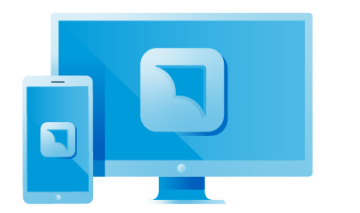MILESTONE KITE™
So richten Sie Ihr Gateway ein

2. Einschalten
Schalten Sie das Gateway ein und warten Sie ein paar Minuten.
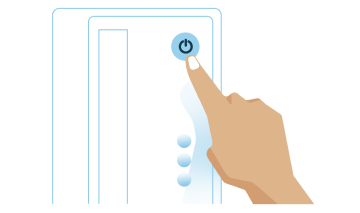
3. Registrierung starten
Suchen Sie die E-Mail Willkommen bei Milestone Kite und klicken Sie auf den Link zur Registrierung. Wenn Sie bereits registriert sind, können Sie stattdessen unten auf die Schaltfläche klicken, um sich in Ihrem Konto anzumelden.
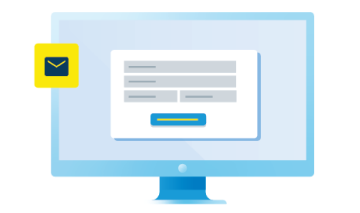
4. Gateway hinzufügen
Fügen Sie das Gateway in Ihrem Navigationsfenster hinzu, klicken Sie auf Geräte und fügen Sie das Gateway hinzu. Die MAC-Adresse befindet sich auf dem Gateway.
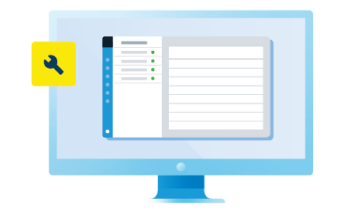
5. Geräte hinzufügen
Klicken Sie im Navigationsfenster auf Geräte und fügen Sie Ihre Kameras hinzu. Bedenken Sie, dass Milestone Kite keine Standardkameranamen oder -passwörter annimmt, und ändern Sie diese zuerst. Unterstützte Geräte finden Sie hier.
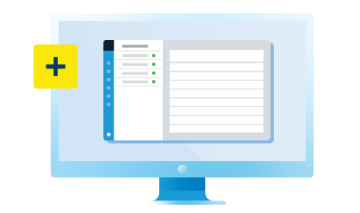
6. Fertig!
Sie haben Ihr Milestone Kite Gateway eingerichtet. Laden Sie die Milestone Kite App für iOS oder Android herunter und legen Sie los.
Kite™ Mobile im App Store herunterladen